重要公告
網站政策
關於瀏覽器緩存刪除
“緩存”是一種將瀏覽器顯示的網頁數據臨時保存到計算機或其他設備的功能。當您訪問同一頁面時,您可以快速看到它,因為您瀏覽的是瀏覽器中存儲的數據,而不是Internet上的數據。
如果出現諸如“未顯示最新信息”或“站點顯示異常或崩潰”之類的問題,則可能會顯示已保存的數據。刪除緩存可能會顯示最新信息並解決問題。請參考以下過程清除瀏覽器緩存。
*顯示內容可能會因PC操作系統和瀏覽器版本而異。請諒解
使用Internet Explorer時
-
啟動Internet Explorer。
-
從菜單欄中的“工具”中選擇“ Internet選項”。
*如果沒有“工具”,則在按鍵盤上的[Alt]鍵時將顯示它。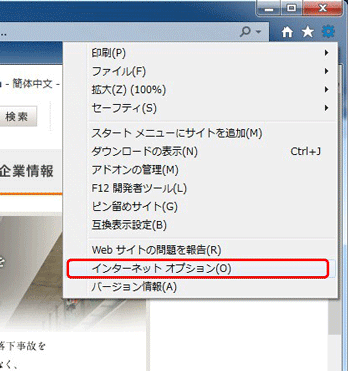
-
在顯示的對話框的“瀏覽歷史”中單擊“刪除”按鈕。
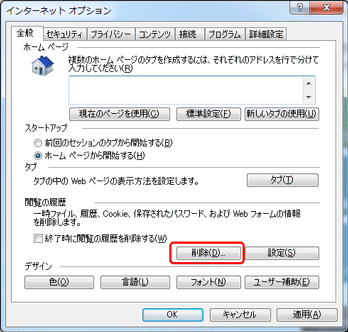
-
在顯示的對話框中僅檢查“ Internet臨時文件”,然後單擊“刪除”按鈕。
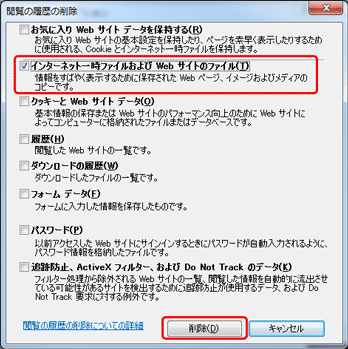
-
使用“×”按鈕關閉所有顯示的對話框。
-
關閉所有Internet Explorer,然後重新開始。
如果您使用的是Google Chrome瀏覽器
-
在計算機上打開Chrome。
-
單擊屏幕右上方的另一個圖標“ ...”。
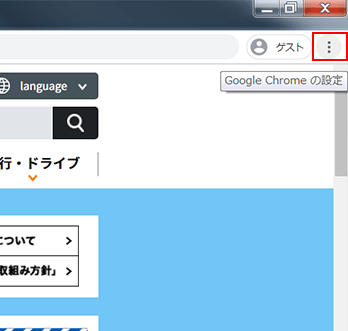
-
其他工具,然後單擊清除瀏覽歷史記錄。
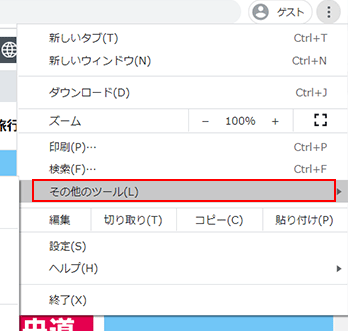
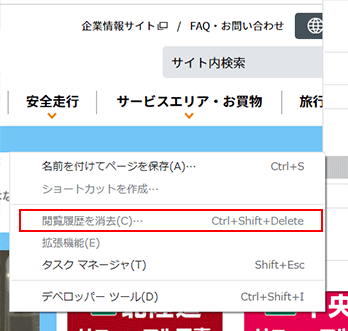
-
在頂部選擇一個句點。要刪除所有內容,請選擇所有期間。
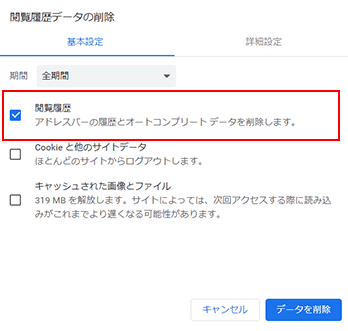
-
選中Cookies和其他站點數據以及緩存的圖像和文件旁邊的複選框。
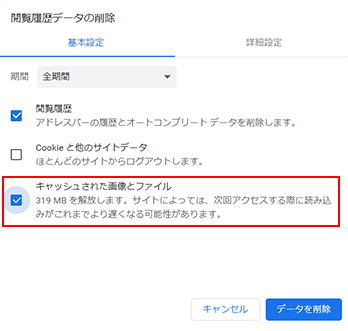
-
單擊刪除數據。
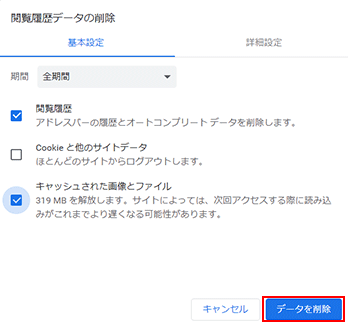
使用Safari時
-
啟動Safari。
-
從菜單欄中的“開發”中選擇“空緩存”。
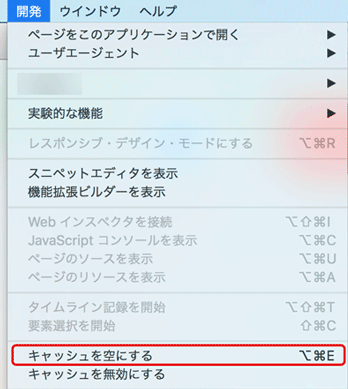
-
關閉所有Safari,然後重新啟動。
*如果Safari菜單欄中沒有“開發”,請按照以下步驟將其刪除。
- Safariを起動し、メニューバーから「Safari→環境設定」をクリックします。
- 環境設定画面の「詳細」のタブをクリックし、「メニューバーに“開発”メニューを表示」に チェックを入れ、メニューバーに追加された「開発」をクリックします。
在智能手機上使用Safari時
-
啟動“設置”。
-
點擊(選擇)“ Safari”。
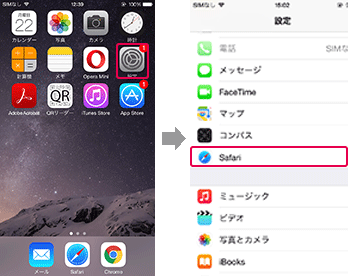
-
點擊(選擇)“清除歷史記錄和網站數據”。
-
點擊(選擇)“清除歷史記錄和數據”以刪除緩存。
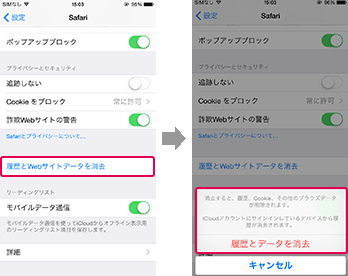
-
關閉所有Safari,然後重新開始。
在智能手機上使用Chrome時
-
啟動Chrome,然後點擊(選擇)右上角的“≡”。
-
點擊(選擇)“設置”。
-
點擊(選擇)“隱私”。
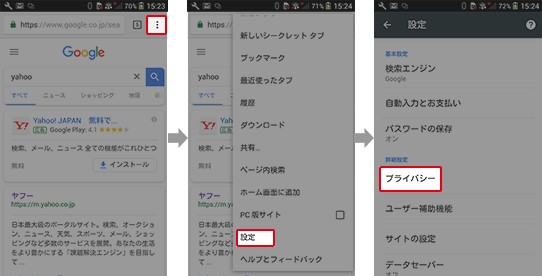
-
點擊(選擇)“清除瀏覽數據”。
-
您可以選擇要刪除的數據,選擇“ Cookie和站點數據”“”“緩存的圖像和文件””,然後點擊“清除數據”。
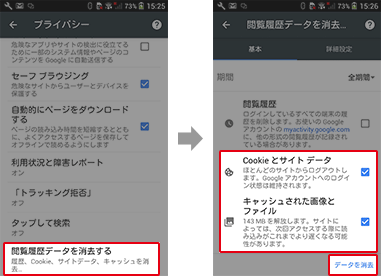
-
關閉所有Chrome,然後重新開始。








